0x00000021 BSoD : qu’est-ce que c’est et comment y remédier
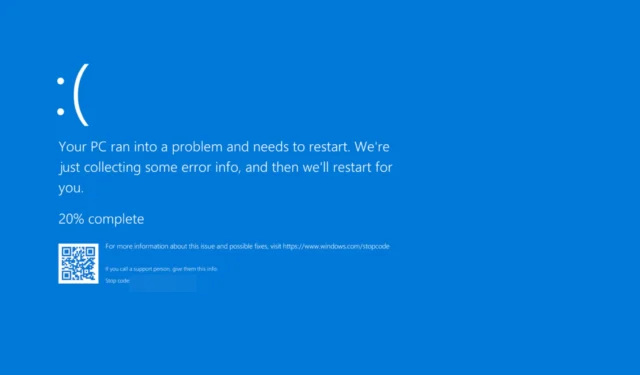
Nos lecteurs ont signalé avoir rencontré l’erreur 0x00000021 – QUOTA_UNDERFLOW Blue Screen of Death. Cela place essentiellement leurs PC dans une boucle de redémarrage. Les utilisateurs de Windows 10 sont ceux qui sont affectés à cause de cette erreur BSoD 0x00000021 parmi d’autres problèmes BSoD .
Pourquoi est-ce que j’obtiens l’erreur 0x00000021 – QUOTA_UNDERFLOW ?
Après avoir parcouru divers rapports d’utilisateurs et messages de forum, nous avons répertorié certaines des raisons les plus courantes pouvant déclencher l’erreur 0x00000021 QUOTA_UNDERFLOW BSoD sur votre PC :
- Pilotes obsolètes – Si votre PC a des pilotes obsolètes , non seulement les performances ne seront pas optimales, mais vous serez confronté à plusieurs problèmes.
- Infections par des logiciels malveillants – Les virus ou les logiciels malveillants peuvent endommager gravement les fichiers système, provoquant ainsi des problèmes tels que l’erreur 0x00000021 QUOTA_UNDERFLOW BSoD.
- Fichiers système corrompus – Il est probable que certains fichiers système importants soient corrompus ou manquent sur votre PC, ce qui est à l’origine du problème.
- Erreurs de disque dur – Un dysfonctionnement du disque dur ou des secteurs défectueux peuvent également donner lieu à plusieurs erreurs d’écran bleu de la mort.
Voyons les solutions pour résoudre l’erreur 0x00000021 – QUOTA_UNDERFLOW.
Comment puis-je corriger l’erreur 0x00000021 – QUOTA_UNDERFLOW BSoD ?
1. Effectuez une réparation de démarrage
- Éteignez et rallumez votre PC trois fois à l’aide du bouton d’alimentation pour démarrer dans l’environnement de démarrage avancé.
- Cliquez sur Suivant , puis sélectionnez l’ option Réparer votre ordinateur .
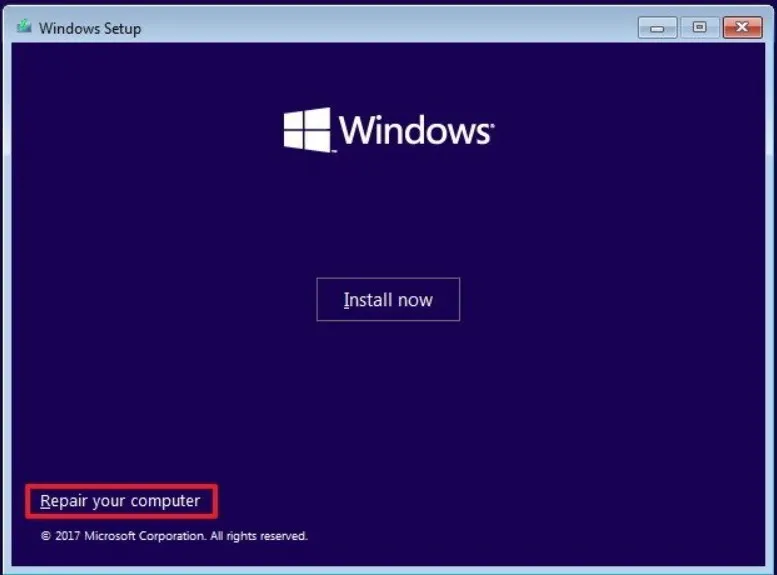
- Cliquez sur l’ option Dépannage .
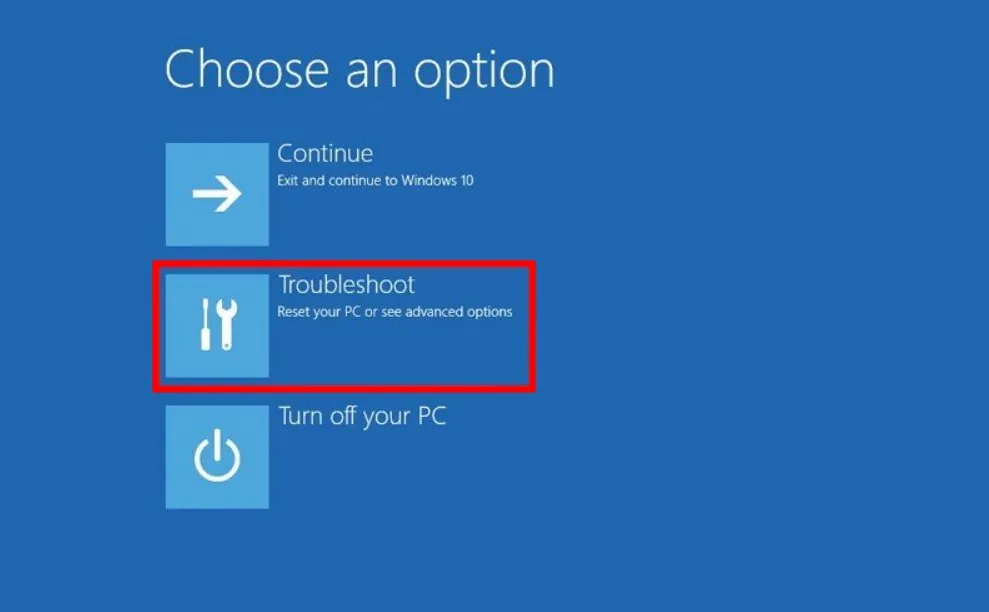
- Cliquez sur Options avancées .
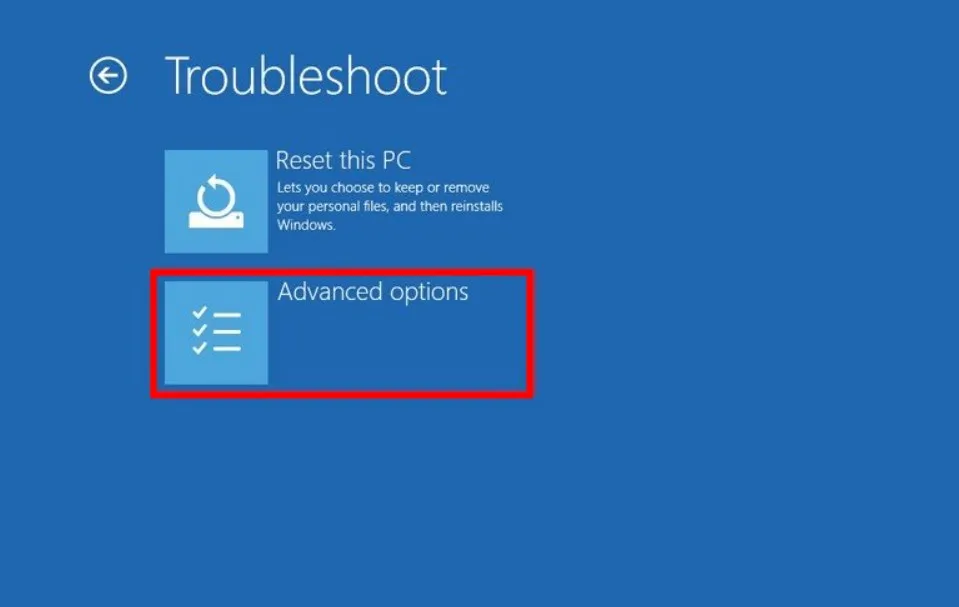
- Appuyez sur l’ option de réparation de démarrage .
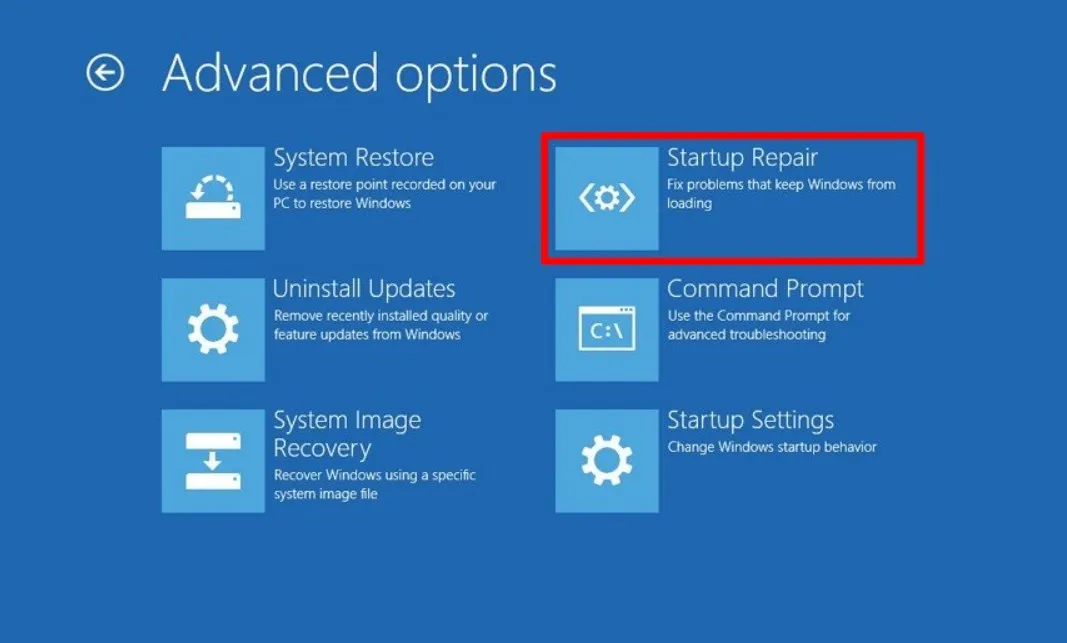
- Sélectionnez votre compte, saisissez votre mot de passe et cliquez sur Continuer .
2. Réparez les fichiers système corrompus
- Entrez dans l’ environnement de démarrage avancé comme indiqué dans la solution 1.
- Cliquez sur Suivant et choisissez l’option Réparer votre ordinateur.
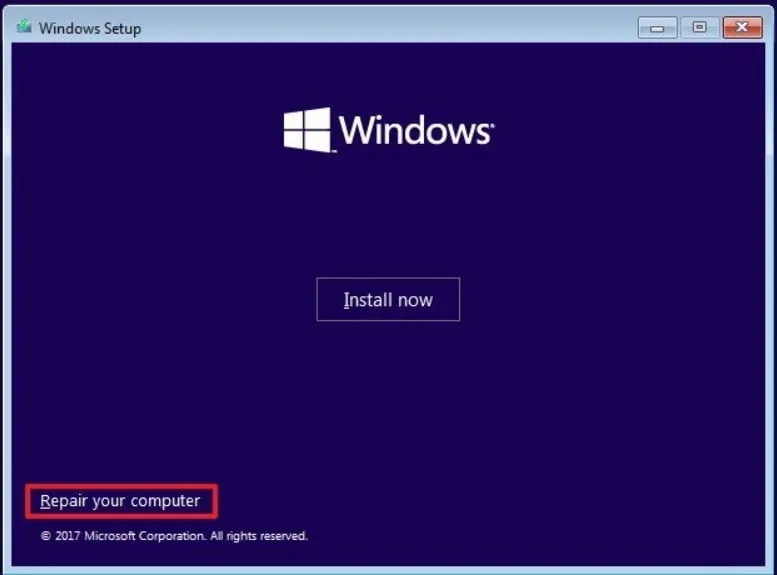
- Cliquez sur l’ option Dépannage .
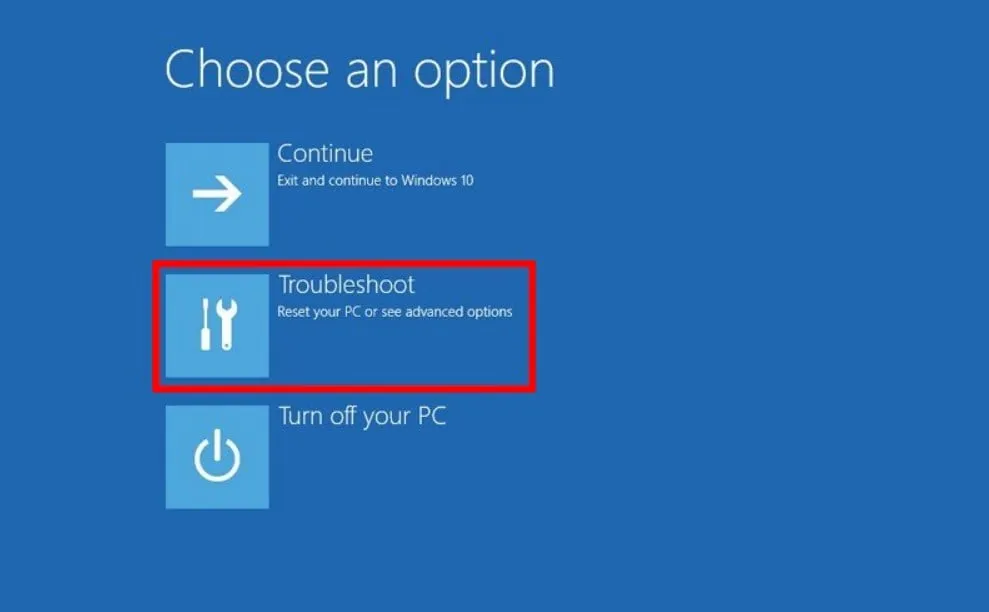
- Cliquez sur Options avancées .
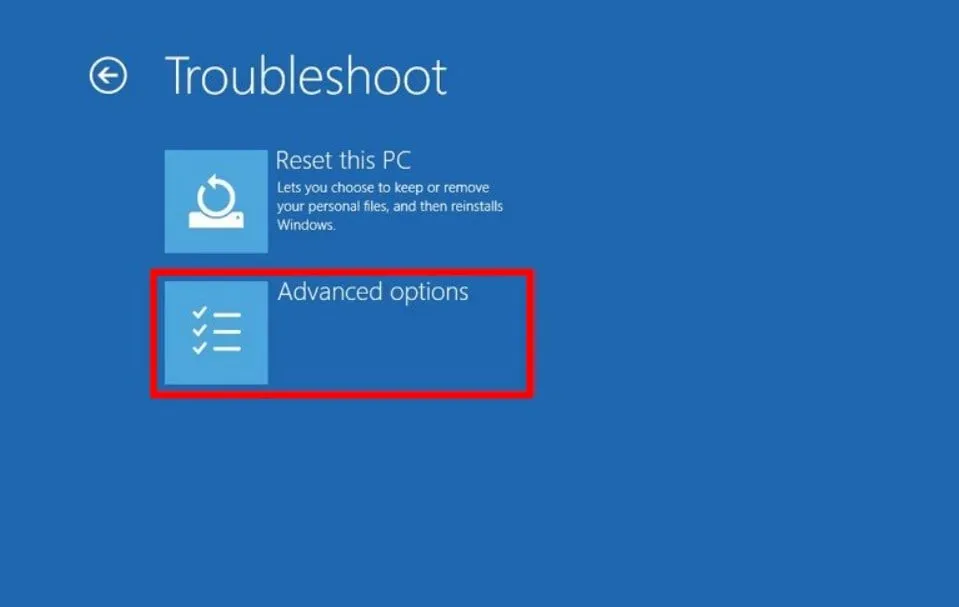
- Sélectionnez Invite de commandes .
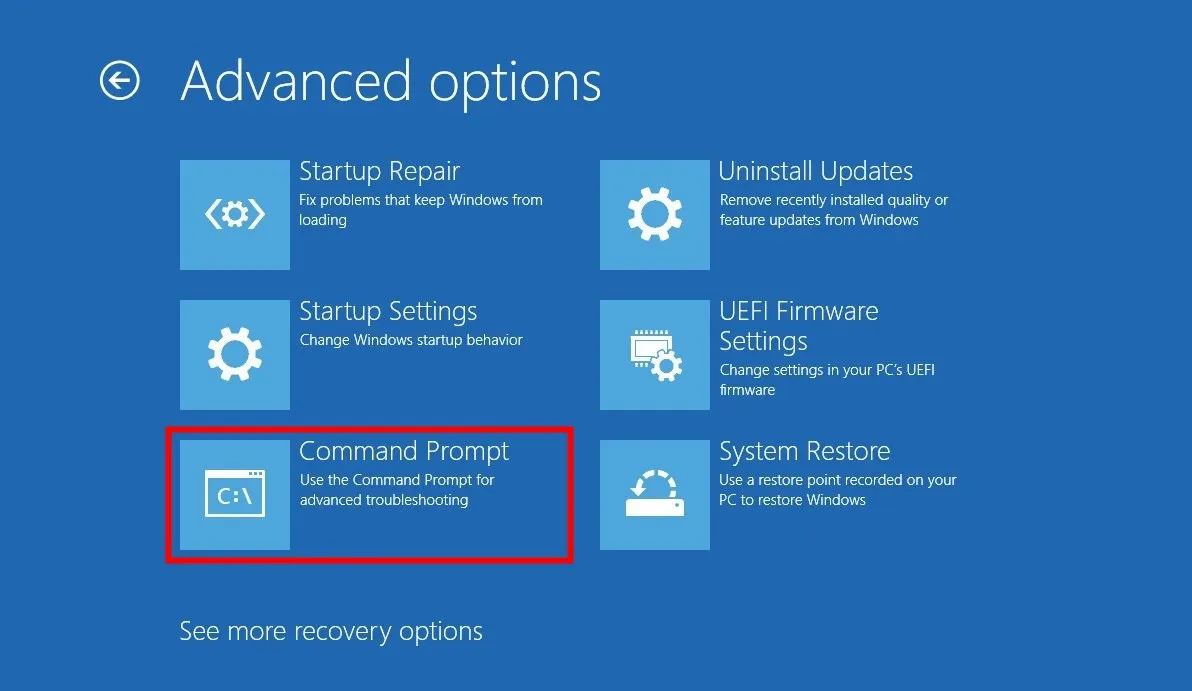
- Tapez la commande ci-dessous et appuyez sur Enter.
sfc /scannow - Attendez que le processus soit terminé.
- Tapez les commandes ci-dessous et appuyez sur Enteraprès chacune.
DISM.exe /Online /Cleanup-image /ScanhealthDISM.exe /Online /Cleanup-image /RestorehealthDISM.exe /online /cleanup-image /startcomponentcleanup - Redémarrez votre PC.
Vous pouvez facilement résoudre la corruption du fichier système en utilisant les deux commandes ci-dessus et, espérons-le, corriger l’erreur 0x00000021 – QUOTA_UNDERFLOW.
En plus de cela, vous pouvez approcher une méthode alternative utilisée par beaucoup qui peut réparer automatiquement les fichiers système cassés en moins de 5 minutes.
3. Mettez à jour les pilotes
- Appuyez sur la Wintouche pour ouvrir le menu Démarrer .
- Ouvrez le Gestionnaire de périphériques .
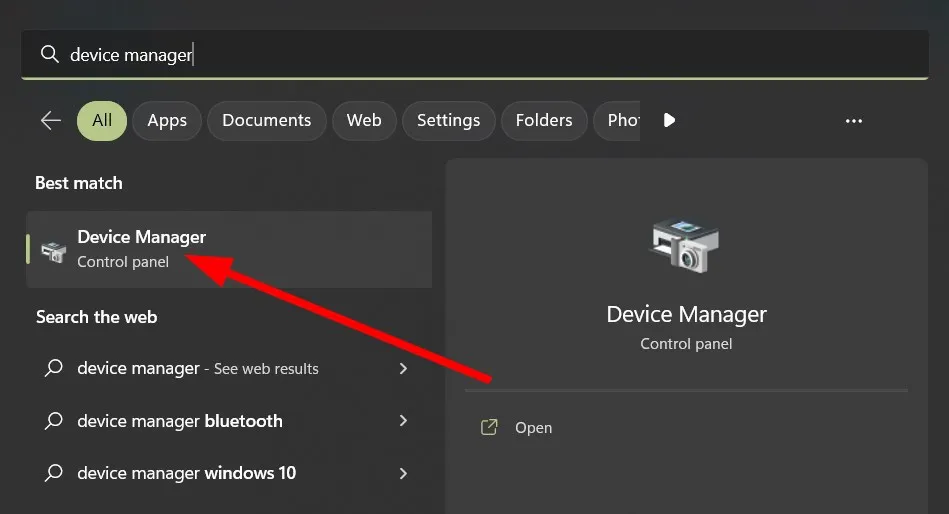
- Développez chaque section.
- Double-cliquez sur votre pilote.
- Cliquez sur l’ onglet Pilote .
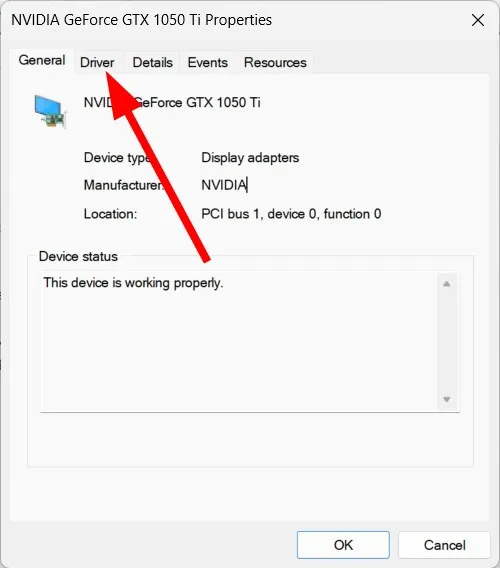
- Sélectionnez l’ option Mettre à jour le pilote .
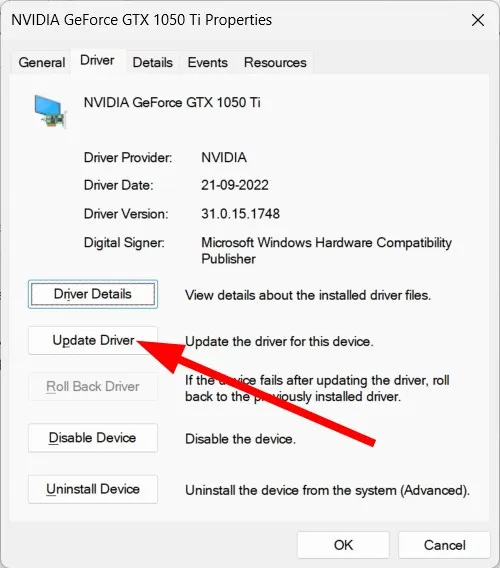
- Choisissez l’option Rechercher automatiquement les pilotes .
- Redémarrez votre PC.
- Suivez le même processus pour chaque conducteur.
4. Analysez votre PC contre les virus
- Pour ouvrir le menu Démarrer , appuyez sur la Wintouche .
- Ouvrez la sécurité Windows .
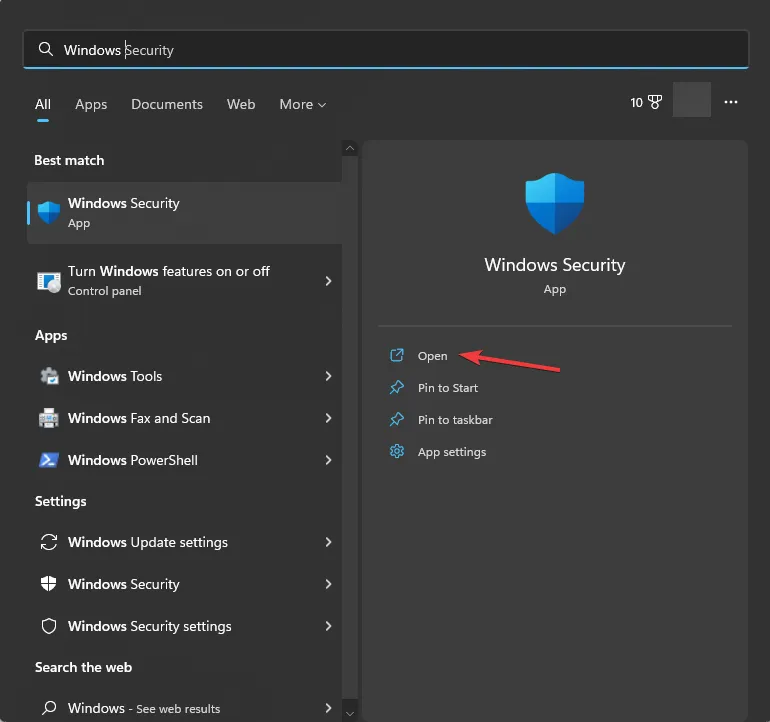
- Sélectionnez Protection contre les virus et menaces .
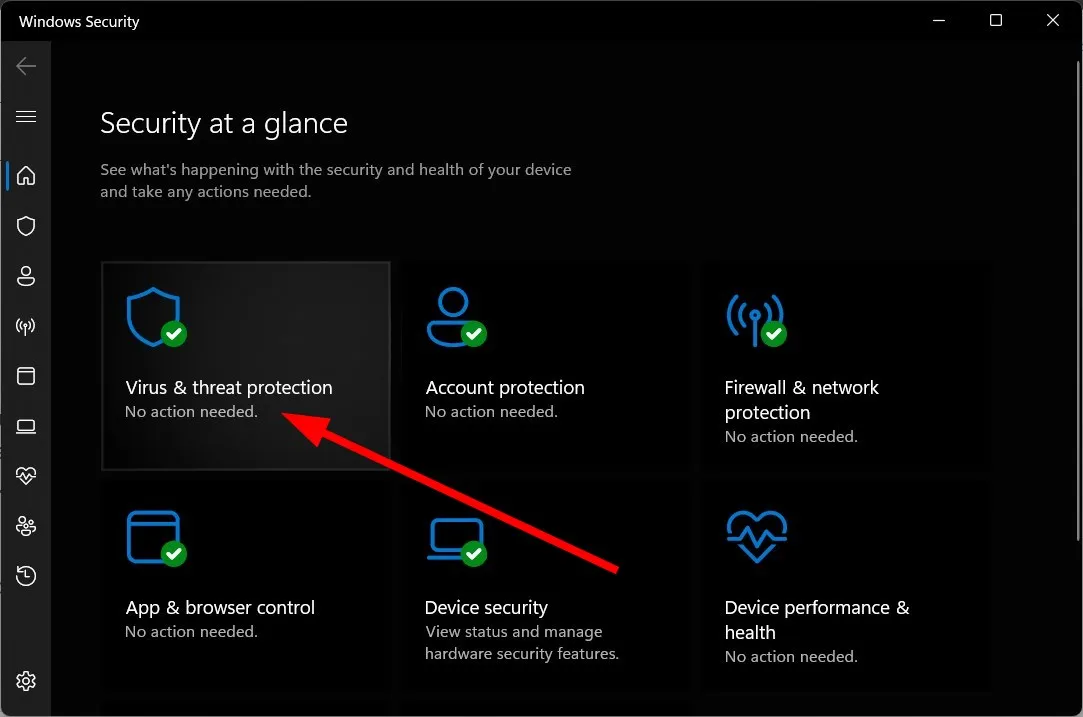
- Cliquez sur Analyse rapide .
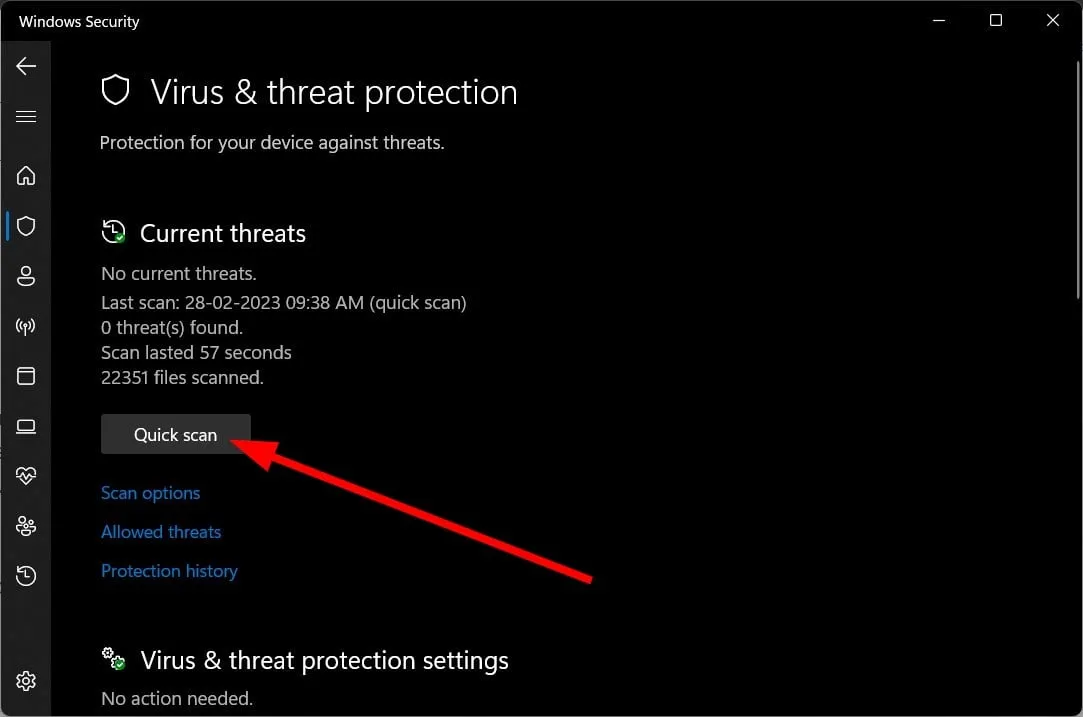
- Vous pouvez également cliquer sur les options d’analyse et sélectionner Analyse complète pour une analyse approfondie.
- Redémarrez votre PC une fois le processus terminé.
À l’aide de l’outil de sécurité Windows, vous pouvez supprimer le virus ou le logiciel malveillant de votre PC. Cependant, il n’est pas prouvé qu’il soit aussi efficace que les outils antivirus dédiés.
5. Effectuez une restauration du système
- Entrez dans l’ environnement de démarrage avancé comme indiqué dans la solution 1.
- Cliquez sur Suivant .
- Choisissez l’ option Réparer votre ordinateur .
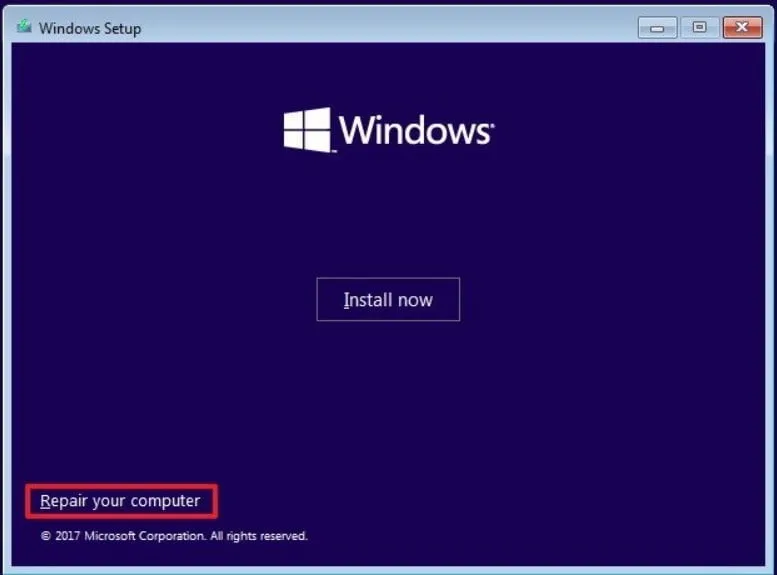
- Sélectionnez l’ option Dépannage .
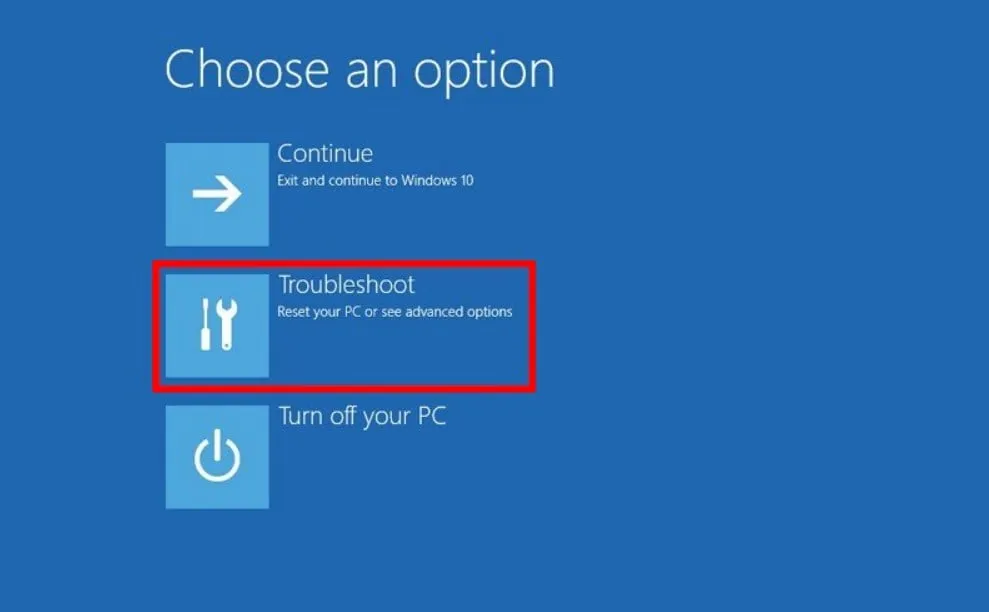
- Choisissez Options avancées .
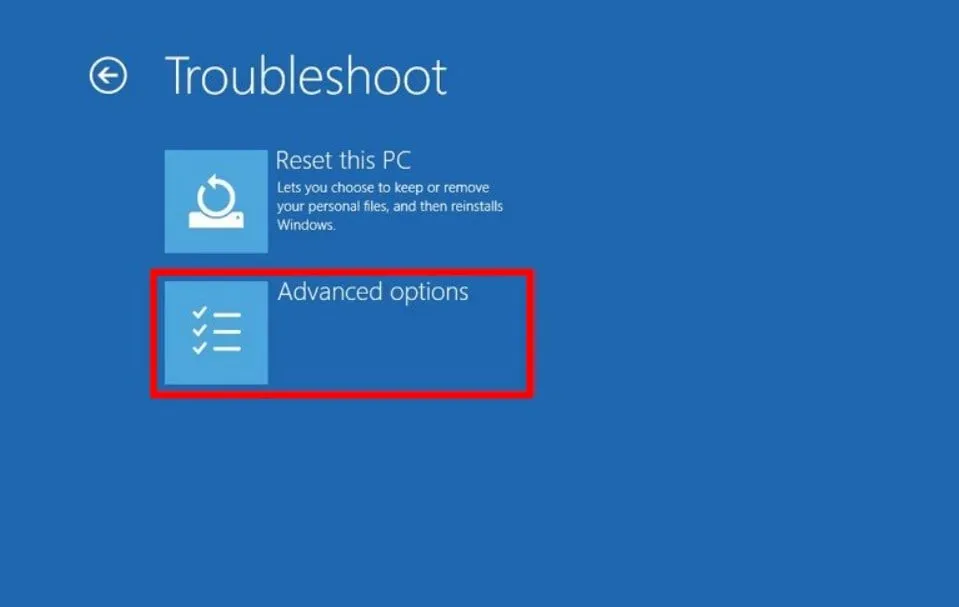
- Choisissez l’ option Restauration du système .
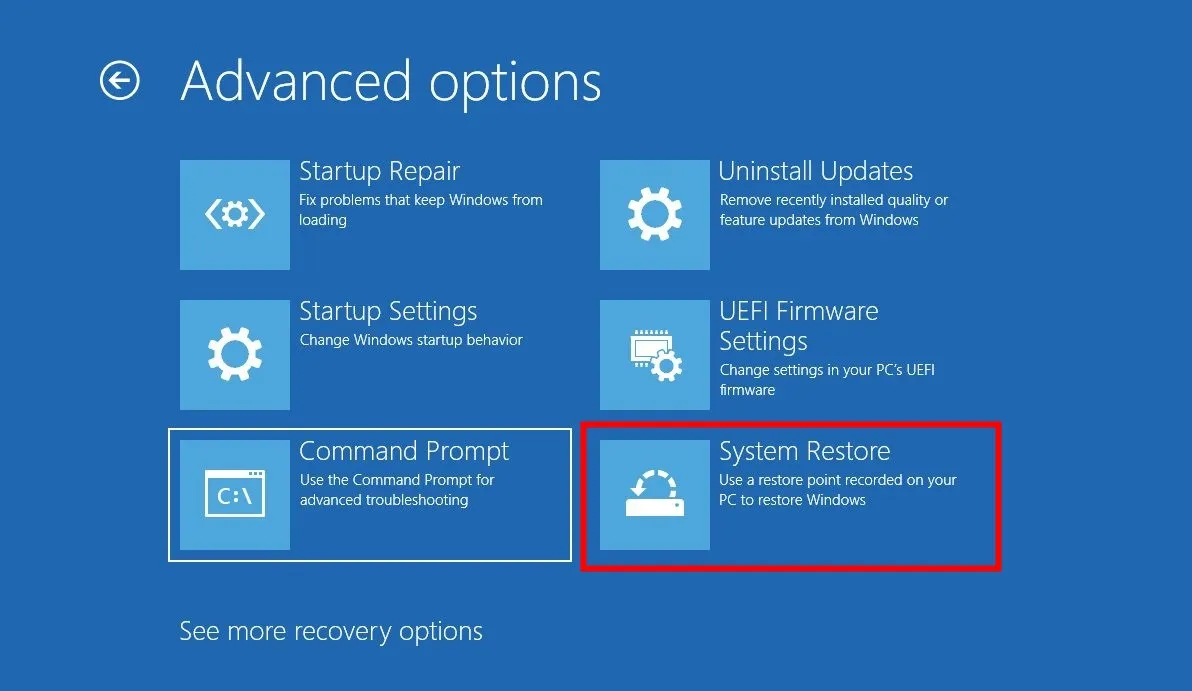
- Cliquez sur Suivant .
- Choisissez le point de restauration et appuyez sur le bouton Suivant .
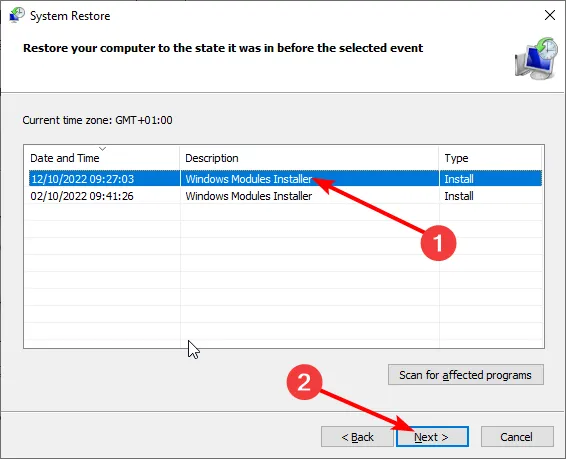
- Appuyez sur le bouton Terminer .
Vous pouvez effectuer la restauration du système afin de ramener votre PC à un état où tout fonctionnait sans aucun problème.
Faites-nous savoir dans les commentaires quelle solution a résolu le problème pour vous.



Laisser un commentaire